갤럭시 노티스타 사용법 정리 Good Lock은 갤럭시 UI 커스터마이징 어플인데요. 굿락을 이용하면 갤럭시의 기본 설정에서 없는 새로운 기능들을 사용해볼 수가 있습니다.
오늘은 그중에서 알림을 저장하고 확인해볼 수 있는 기능을 지원하는 노티스타 유닛을 이용하는 방법을 알아보겠습니다. 노티스타는 갤럭시 알림바에서 삭제를 해도 노티스타에는 저장되기 때문에 실수로 알림을 지웠을 경우에도 확인할 수가 있고요. 카톡 알림내역도 마찬가지로 저장되기 때문에 카톡 앱에 들어가서 읽지않고도 내용을 확인할 수가 있습니다.
굿락 노티스타 사용법
갤럭시 굿락 앱을 실행을 해주시고요. Unit의 하단에 보면 NotiStar을 찾을 수 있습니다.
새로운 알림 관리 서비스로 설치가 되어있지 않다면 우측 아이콘을 눌러서 굿락 앱내에서 설치를 진행해주시면 됩니다.
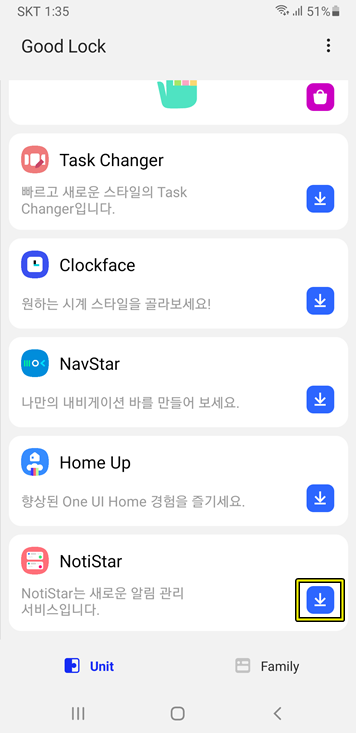
갤럭시 스토어로 이동을해서 NotiStar를 설치를 해볼 수가 있고요.
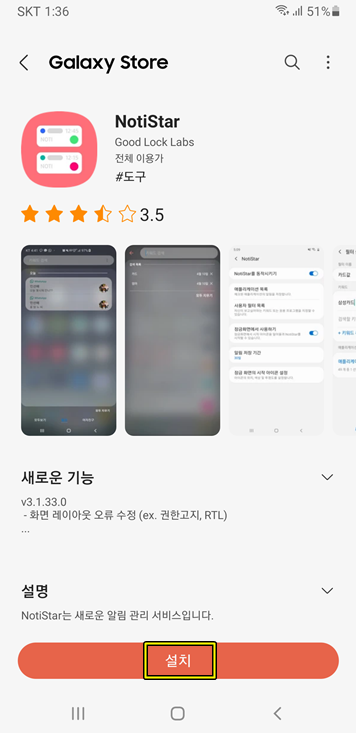
NotiStar을 이용하기 위해서 해당 권한이 필요하다고 나옵니다. 시작을 눌러주시고요.
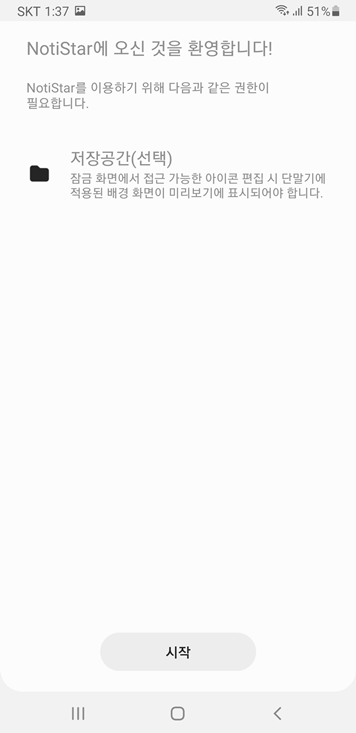
노티스타의 알림창은 아래와 같은데요. 갤럭시 스마트폰에서 온 알림 내역들을 확인할 수가 있습니다.
처음 설치를 하는것이라면 설치전의 알림 내용들은 나오지 않기 때문에 빈공간으로 되어있습니다.
설정을 위해서는 우측 상단에 있는 점3개를 눌러주시고요. 설정에 들어가줍니다.
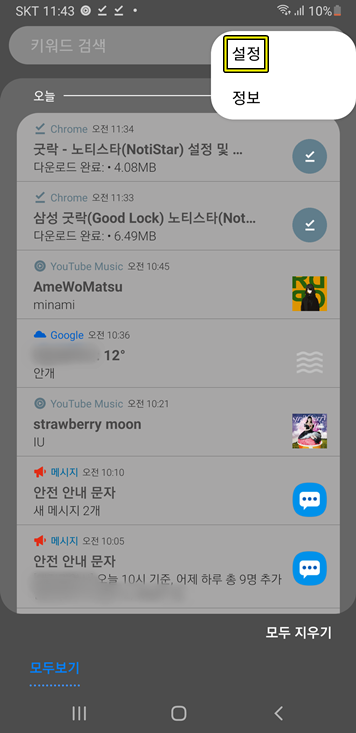
설정에서는 NotiStar를 동작시키기를 활성화, 비활성화 해볼 수가 있고요. 애플리케이션 목록에서는 알람에 표시할 어플만 별도로 설정이 가능하고요. 사용자 필터 목록은 보고 싶은 키워드만 별도로 지정도 가능합니다. 잠금화면에 사용하기에 체크를 하면 잠금화면에서 바로 노티스타 알림창을 실행할 수가 있습니다.
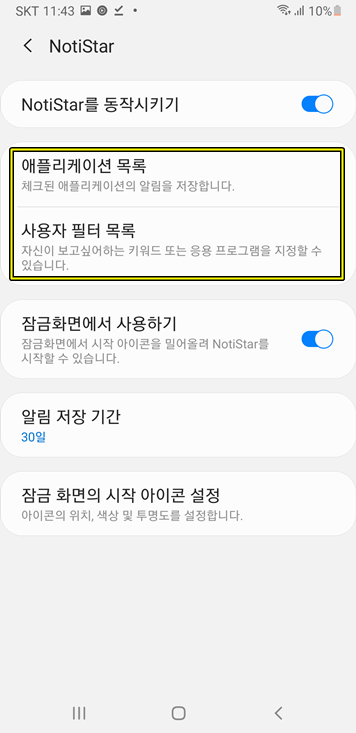
애플리케이션 목록에서 별도로 설정을 하는 방법을 알아보면 기존에는 모든 어플이 되어있는데요.
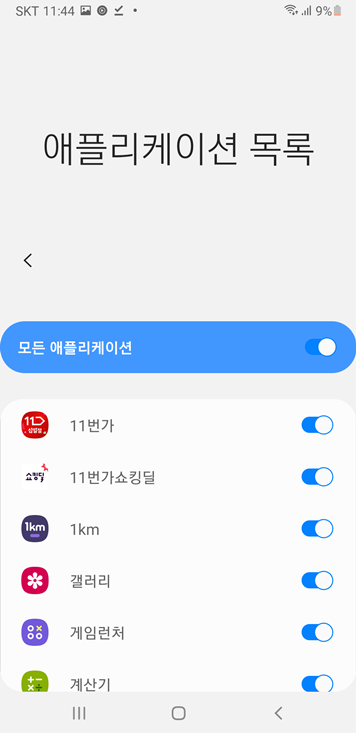
알림으로 보여주길 원하는 어플만 지정할 수가 있습니다. 카카오톡의 알림 내역만 보고싶다면 카톡만 활성화를 해주시면 되겠고요. 저는 메시지 알림만 확인해보기 위해서 메시지만 활성화를 해보았습니다.
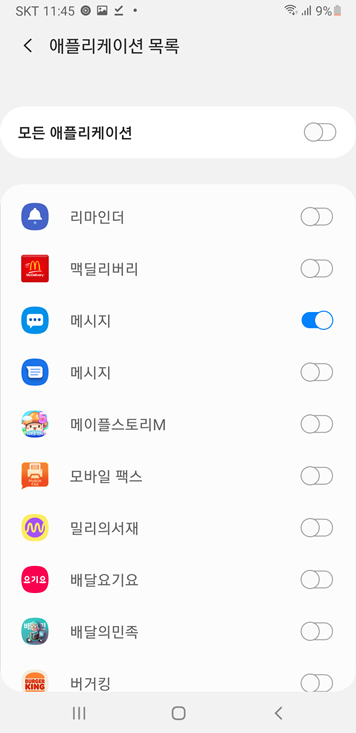
설정후에 노티스타에 들어가면 이렇게 다른 알림은 없고 메시지의 알림 내용만 나오는것을 확인할 수가 있습니다.
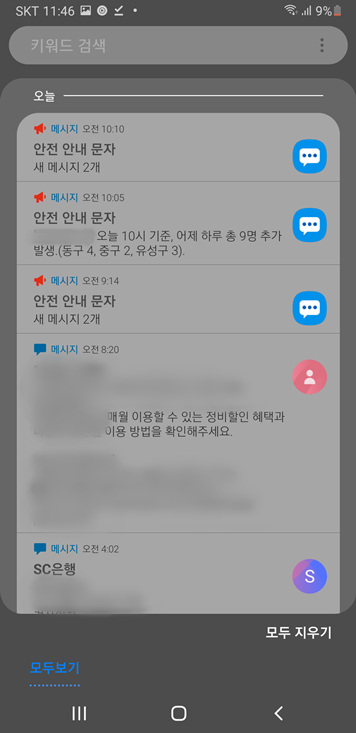
사용자 필터만 지정하는것도 되는데요. 알림으로 보고싶은 필터의 키워드를 입력을 해주시고요. 필터이름 입력후 저장하시면 됩니다.
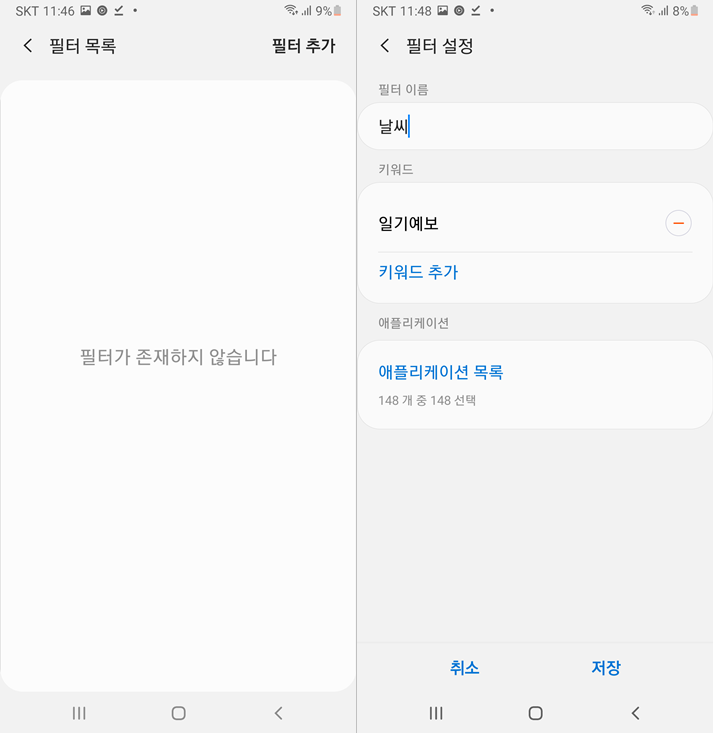
노티스타에 들어가면 이렇게 하단에 필터로 설정한 이름이 나오고요. 키워드에 따른 내용만 나오는것을 볼 수가 있습니다.
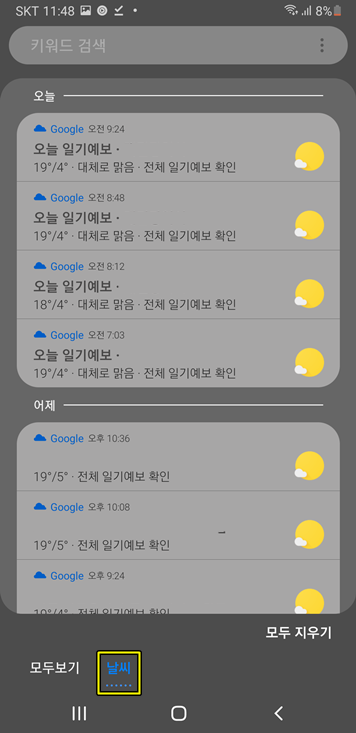
잠금화면에서 실행하기 위해서는 잠금화면에 있는 화살표 아이콘이 생성됬을텐데요. 해당 부분을 위로 올려줍니다.
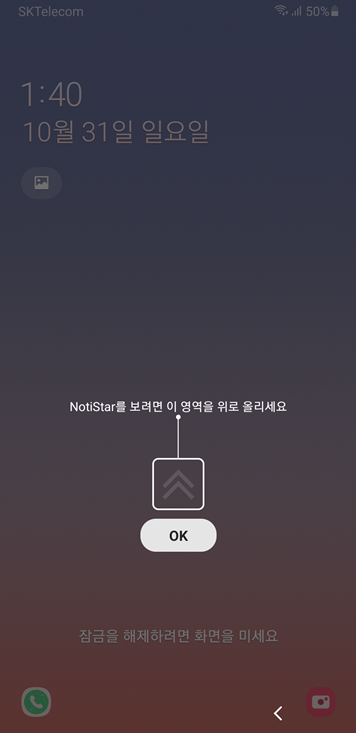
이렇게 노티스타가 실행이되고요. 알림에서 카카오톡 내용들도 확인이 가능한데요.
기본적으로 여러개의 카톡이 오면 맨 마지막의 카톡 알림 내용만 확인이 가능했지만, 노티스타를 활용하면 이렇게 하나씩 수신된 카톡 내용들도 볼 수가 있어서 앱내에 들어가지 않고도 내용을 읽을 수 있습니다.
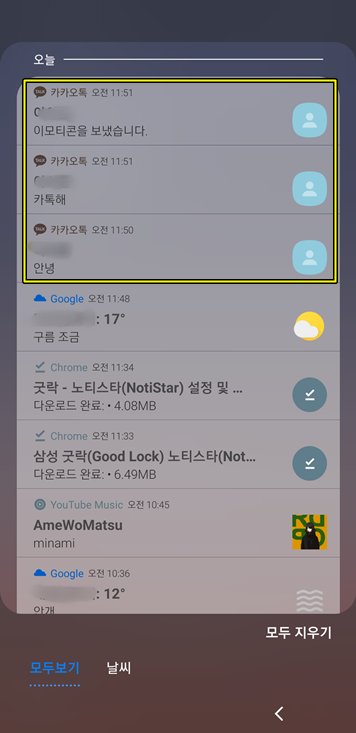
잠금화면의 아이콘의 설정도 가능합니다. 화살표 아이콘의 투명도나 색상 위치를 원하는 만큼 지정해주시면 되고요.
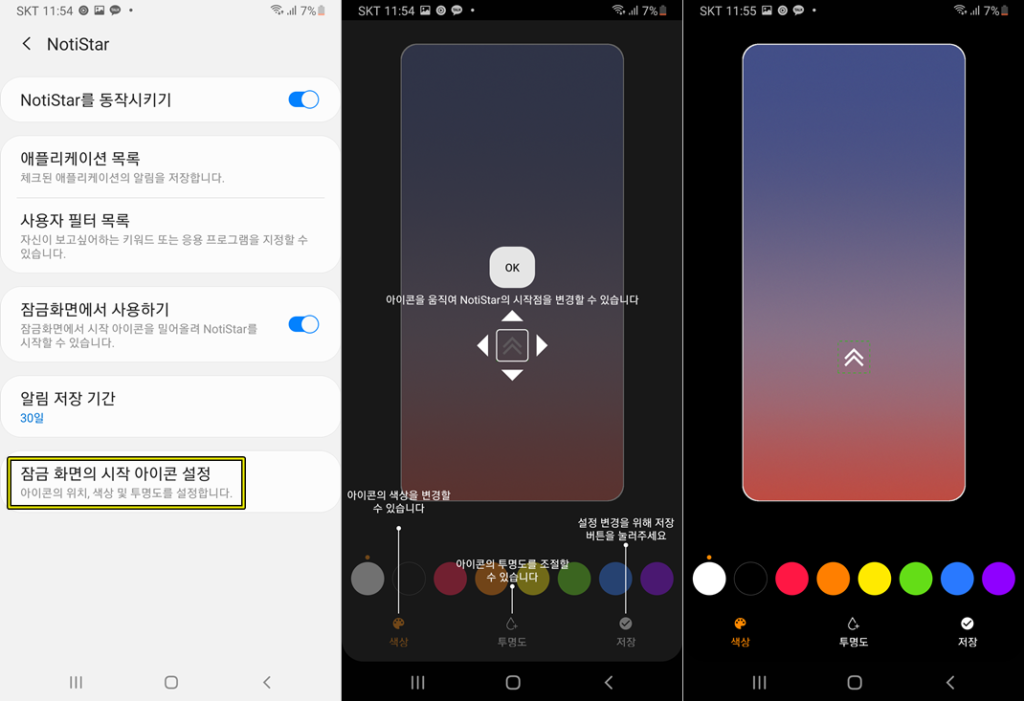
노티스타의 알림 저장 기간을 설정이 가능합니다. 기본은 30일로 되어있는데요. 알림들을 계속 보관을 하고 싶다면 제한없음으로 하거나, 7일, 6개월, 1년으로 설정을 해볼 수 있습니다.
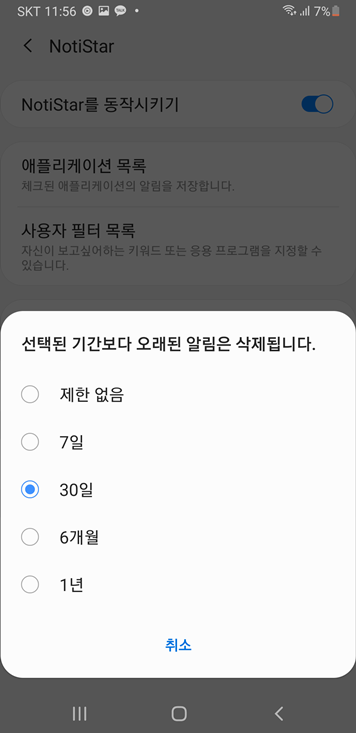
알림을 모아보고 싶을때 Goog Lock의 노티스타 기능을 잘 활용해보시길 바랍니다.
